วิธีค้นหาเมื่อติดตั้ง Windows
การค้นหาเมื่อติดตั้ง Windows มีประโยชน์ในหลายสถานการณ์ ตัวอย่างเช่นหากคุณซื้อพีซี Windows มือสองและคุณสงสัยว่าควรติดตั้งใหม่หรือไม่ หรือเมื่อคุณซื้อจากร้านกล่องใหญ่สำหรับเรื่องนั้นคุณไม่มีทางรู้ว่าเมื่อติดตั้งเวอร์ชั่น OEM ก่อนที่จะวางจำหน่าย ไม่ว่าด้วยเหตุผลใดก็ตามที่นี่มีสองวิธีง่าย ๆ ในการค้นหาวันที่ติดตั้ง
บางคนก็ชี้ไปที่วันที่ติดตั้งโดยเพียงแค่ดูว่าเมื่อใดที่ไดเรกทอรี Windows ถูกสร้างขึ้น ซึ่งอาจดูสมเหตุสมผล แต่ถ้าคุณเคยใช้อิมเมจไดรฟ์เพื่อกู้คืนการติดตั้ง Windows ของคุณวิธีนี้จะไม่ถูกต้อง สิ่งเดียวกันจะเกิดขึ้นหากคุณใช้สื่อการกู้คืนหรือพาร์ติชัน คุณจะเห็นวันที่เมื่อไดเรกทอรีในภาพดังกล่าวถูกสร้างขึ้น ด้วยเหตุนี้ในกรณีส่วนใหญ่คุณจะต้องใช้วิธีอื่นอย่างใดอย่างหนึ่งเหล่านี้ และการพูดถึงอิมเมจของระบบดูบทความของเราเกี่ยวกับการสร้างขึ้นมาใน Windows 7 และ Windows 8.1
วิธีแรก: ข้อมูลระบบ
เรียกใช้พรอมต์คำสั่งในฐานะผู้ดูแลระบบ

เมื่อหน้าต่างพรอมต์คำสั่งขึ้น พิมพ์: ระบบ หา / ฉัน“ วันที่” จากนั้นกด Enter
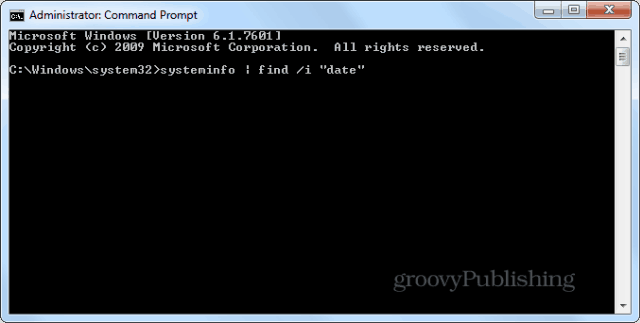
วันที่ติดตั้ง Windows จะปรากฏขึ้น อย่างที่คุณเห็นในกรณีของฉันคือ 15 ตุลาคม 2012
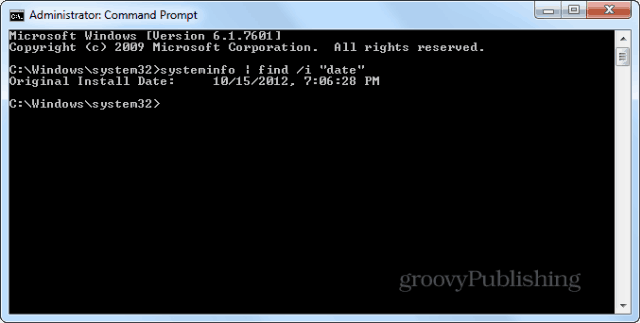
วิธีที่สอง: คำสั่ง WMIC
วิธีที่สองเกี่ยวข้องกับการใช้คำสั่งพรอมต์จึงเรียกใช้ในฐานะผู้ดูแลระบบเหมือนเมื่อก่อน และในครั้งนี้คำสั่งจะแตกต่างกันและเกี่ยวข้องกับสิ่งที่เรียกว่า WMIC Windows Management Instrumentation Command-Line (WMIC) ประเภท: รับการติดตั้ง WMIC OS
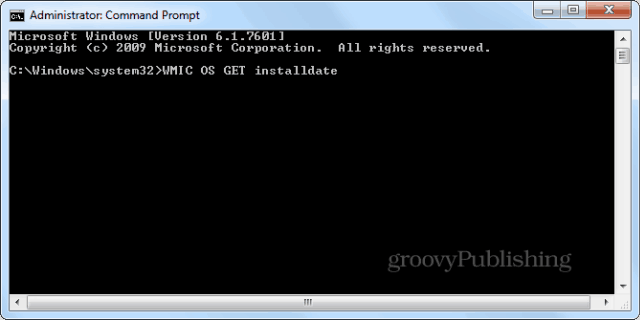
ดังที่คุณเห็นในภาพหน้าจอด้านล่างคำตอบที่คุณได้รับนั้นดูไม่สวยงามเท่าที่เครื่องมือข้อมูลระบบมีให้ แต่ก็ยังแม่นยำ ตัวเลขหกตัวแรกของตัวเลขคือวันที่ติดตั้ง - ปี, เดือน, วัน
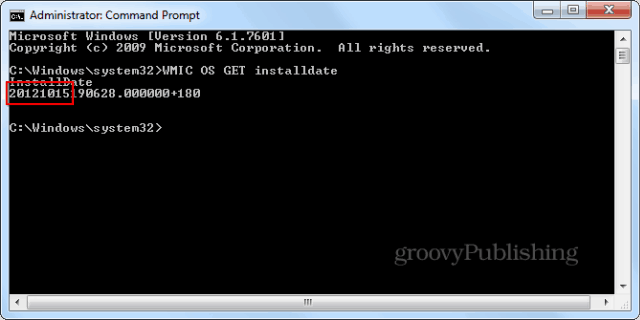

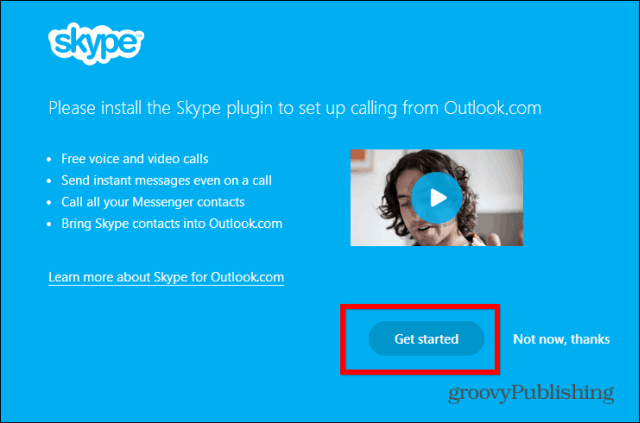







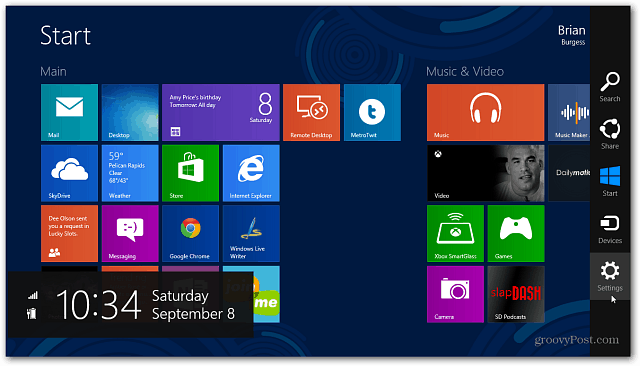
ทิ้งข้อความไว้